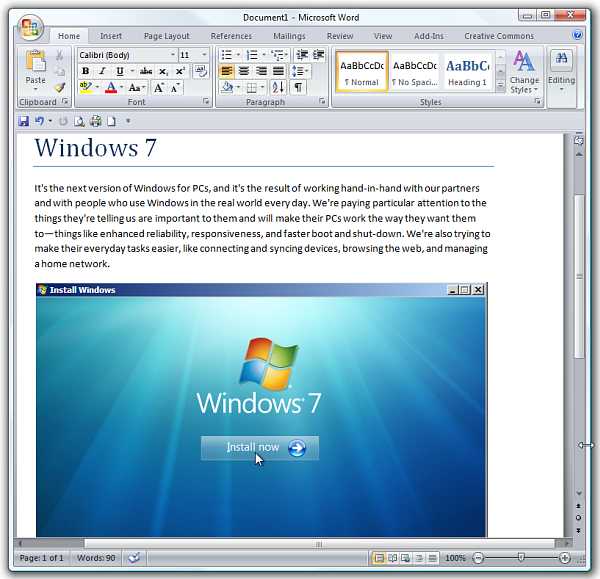Jums, iespējams, ir kāds teksts, kuru bieži rakstātWord dokumentos, piemēram, adresēs. Tā vietā, lai atkārtoti ierakstītu šo tekstu ikreiz, kad tas ir nepieciešams, varat ievietot šo parasto tekstu vienā Word dokumentā un atsaukties uz to citos dokumentos - tas tiks automātiski atjaunināts visos jūsu dokumentos, ja to mainīsit.
Informējiet, ka vēlaties ievietot savu adresi kājenējūsu dokumenti, bet adrese laiku pa laikam mainās. Jūs varat saglabāt adresi atsevišķā, kopējā Word dokumentā un izmantot lauku pārskatā, lai izvilktu tekstu no kopējā dokumenta un atjauninātu, kad tā mainās. Mēs jums parādīsim, kā to izdarīt.
Lai sāktu, izveidojiet jaunu Word dokumentukalpo kā jūsu adreses krātuve tai adresei, kuru vēlaties ievietot citos Word dokumentos. Saglabājiet to vietā, kurai varēs piekļūt citi dokumenti. Piemēram, neglabājiet to tīkla diskā, kuram jums ne vienmēr ir piekļuve.
Mēs izmantosim grāmatzīmes, lai atsauktos uzadrese mūsu kopējā dokumentā. Ievadiet teksta virkni, kuru vēlaties ievietot citos dokumentos (mūsu gadījumā - adrese). Izveidojiet grāmatzīmi, izceļot vārdu un dodoties uz Ievietot> Grāmatzīme un piešķirot tai vārdu, piemēram, “Adrese”. Lai iegūtu informāciju par to izveidi, skatiet mūsu grāmatzīmju rokasgrāmatu Word.
Ņemiet vērā, ka grāmatzīmju nosaukumos nedrīkst būt atstarpes. Mēs iesakām ievietot grāmatzīmes nosaukumu virs katra vienuma kopējā informācijas failā, lai jūs viegli zināt, kuru vārdu izmantot kādam vienumam. Tas ir īpaši noderīgi, ja šajā kopējā dokumentā plānojat ievietot daudz atkārtoti lietojamu priekšmetu. Šajā piemērā mēs pievienojām savu adresi kopējam informācijas dokumentam un virs vienuma ievietojām grāmatzīmes nosaukumu “Adrese”.

SAISTĪTI: Kā pievienot galveni vai kājeni Word dokumentam
Kad esat pievienojis vienumu kopīgajamdokumentu, jūs varat saglabāt un aizvērt. Atveriet dokumentu, kurā vēlaties ievietot adresi, un novietojiet kursoru uz vietu, kurp jāvirza teksts. Mūsu piemēram, mēs pievienosim kājeni un ievietosim tajā adresi.
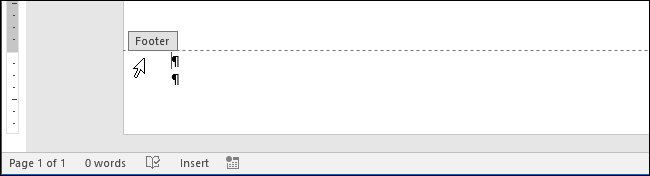
Mēs izmantosim lauka kodu INCLUDETEXT, lai atsauktos uz grāmatzīmi, kuru izveidojām kopējā dokumentā. Lai to izdarītu, nospiediet “Ctrl + F9”, lai ievietotu lauka koda iekavas.
PIEZĪME. Ap lauka kodiem nevar rakstīt tikai parastās iekavas. Lai ievietotu pareizā veida iekavas, jums jāizmanto “Ctrl + F9”.
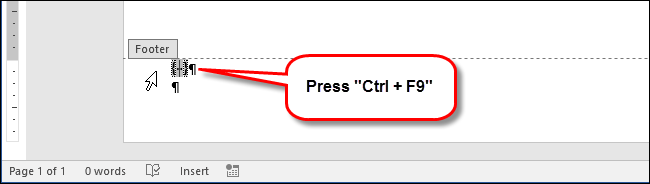
Kursors tiek automātiski ievietots starpiekavās. Iekavās ierakstiet šo tekstu, aizstājot “<ceļš uz failu>” ar absolūto un pilnīgo ceļu uz jūsu parasto vārdu, kurā ir vārds, kuru vēlaties ievietot. Aizstājiet “<grāmatzīmes nosaukums>” ar grāmatzīmes nosaukumu, ko piešķīrāt vienumam kopējā dokumentā.
INCLUDETEXT "<path to file>" <bookmark name>
PIEZĪME. Lauka kodā neievadiet iekavas.
Piemēram, starp lauka koda iekavām ierakstījām šādu tekstu:
INCLUDETEXT "C:\Users\Lori\Documents\Common Information\CommonInformation.docx" Address
PIEZĪME. Ceļā jālieto dubultās slīpsvītras, tāpat kā mēs. Ievadot iepriekš minēto kodu laukā, pārliecinieties, ka izmantojat taisnas, nevis gudras pēdiņas.
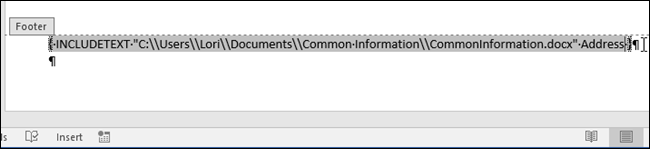
Lai satvertu adresi no kopējā dokumenta un ievietotu to tikko ievadītajā lauka kodā, ar peles labo pogu noklikšķiniet uz lauka koda un uznirstošajā izvēlnē atlasiet “Atjaunināt lauku”.

Adrese tiek parādīta dokumentā. Apkārt adresei joprojām tiek rādīti iekavas, ja ir ieslēgta opcija “Rādīt grāmatzīmes”. Atkal skatiet mūsu rakstu par grāmatzīmēm, lai uzzinātu, kā izslēgt šo opciju. Lauka kods var būt arī iekrāsots. Tomēr jūs to varat arī izslēgt.

Ja vēlaties mainīt lauka kodu, varat to izdarītatkal parādiet kodu, nevis rezultātu. Lai to izdarītu, ar peles labo pogu noklikšķiniet uz iegūtā vienuma un uznirstošajā izvēlnē atlasiet “Pārslēgt lauka kodus”. Lauka kodā ievadītais teksts tiek parādīts vēlreiz, un jūs to varat rediģēt. Vienkārši atjauniniet lauku, lai parādītu jauno rezultātu.
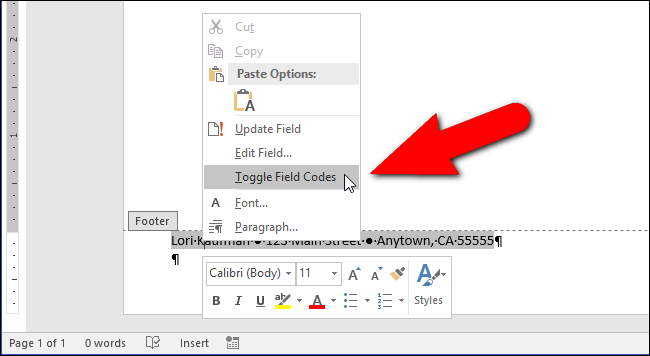
Kad esat izveidojis kopējo dokumentu, varat to izdarītizmantojiet to, lai saglabātu citus vienumus, kurus bieži ierakstāt Word dokumentos. Par katru informāciju, kuru vēlaties automātiski ievietot no kopīgā dokumenta, Word dokumentos vienkārši izmantojiet atsevišķu lauku INCLUDETEXT.